WhatsApp - одно из самых популярных приложений для обмена сообщениями, и его потеря может быть разочарованием для любого пользователя. Чтобы избежать потери ваших ценных сообщений и медиафайлов, рекомендуется регулярно создавать резервные копии данных WhatsApp. В этой статье вы узнаете, как создать резервную копию WhatsApp на Android смартфоне Huawei.
Процесс создания резервной копии WhatsApp на Android Huawei довольно прост и займет всего несколько минут вашего времени. Следуйте этим простым шагам:
Шаг 1: Откройте приложение WhatsApp на вашем смартфоне Huawei.
Находите иконку WhatsApp на экране вашего смартфона и нажимайте на нее, чтобы открыть приложение. Убедитесь, что у вас установлена последняя версия WhatsApp, чтобы обеспечить надежность и стабильность процесса создания резервной копии.
Шаг 2: Перейдите в настройки WhatsApp.
После открытия приложения WhatsApp, нажмите на три точки в верхнем правом углу экрана, чтобы открыть меню настроек WhatsApp. Затем выберите "Настройки" в списке опций, чтобы перейти в настройки приложения WhatsApp.
Шаг 3: Создайте резервную копию WhatsApp.
В настройках приложения WhatsApp, нажмите на "Чаты", чтобы открыть дополнительные параметры для чатов. Затем выберите "Резервное копирование" для настройки создания резервной копии. Нажмите на кнопку "Создать резервную копию" для начала процесса.
Пожалуйста, обратите внимание, что резервное копирование может занять некоторое время в зависимости от количества данных в WhatsApp.
Поздравляю, вы создали резервную копию WhatsApp на своем Android смартфоне Huawei! Теперь вы можете спокойно использовать WhatsApp, зная, что ваши данные защищены и доступны для восстановления в случае необходимости. Не забывайте делать регулярные резервные копии, чтобы сохранить ваши важные сообщения и файлы в безопасности.
Установка приложения для создания резервной копии WhatsApp на Android Huawei

Если вы пользуетесь мессенджером WhatsApp на своем устройстве Huawei с операционной системой Android, важно иметь резервную копию своих сообщений, фото и видео файлов. Для этого можно воспользоваться специальным приложением, которое поможет вам создать и восстановить резервную копию данных.
Вот пошаговая инструкция по установке приложения для создания резервной копии WhatsApp на устройствах Huawei:
| Шаг 1: | Откройте Play Store на вашем устройстве Huawei. |
| Шаг 2: | Нажмите на значок поиска в правом верхнем углу экрана. |
| Шаг 3: | Введите в строке поиска "резервная копия WhatsApp". |
| Шаг 4: | Выберите одну из предложенных вариантов приложений для создания резервной копии WhatsApp. |
| Шаг 5: | Установите выбранное вами приложение, нажав на кнопку "Установить". |
| Шаг 6: | После установки приложения, запустите его и выполните необходимые настройки для создания резервной копии WhatsApp. |
| Шаг 7: | Следуйте инструкциям приложения для создания резервной копии WhatsApp. Обычно в процессе создания копии данных потребуется подключение к облачному хранилищу Google Drive или Dropbox. |
Теперь, когда у вас есть установленное и настроенное приложение для создания резервной копии WhatsApp, вы можете регулярно сохранять свои данные и быть увереными в их безопасности.
Подключение учетной записи WhatsApp к приложению
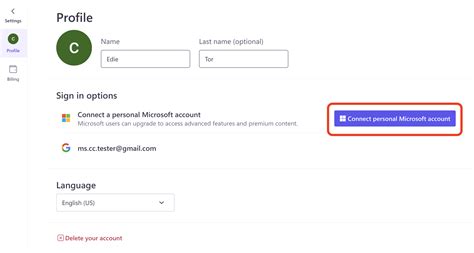
1. Откройте приложение WhatsApp на вашем устройстве Huawei.
2. Нажмите на иконку "Настройки", которая находится в правом верхнем углу экрана.
3. Пролистайте вниз и выберите вкладку "Чаты".
4. На странице "Чаты" выберите опцию "Резервное копирование чатов".
5. Выберите опцию "Google Drive" и нажмите на кнопку "Подключить аккаунт".
6. Введите вашу учетную запись Google и пароль, чтобы подключить свой аккаунт к WhatsApp.
7. Нажмите на кнопку "Разрешить", чтобы предоставить приложению WhatsApp доступ к вашим файлам в Google Drive.
8. Вернитесь в меню "Резервное копирование чатов" и выберите опцию "Автоматическое резервное копирование".
9. Установите настройки автоматического резервного копирования, выбрав периодичность и время выполнения резервного копирования.
Теперь ваша учетная запись WhatsApp успешно подключена к Google Drive, и ваши чаты будут регулярно резервироваться на вашем устройстве Huawei.
Выбор типа резервной копии и настройка параметров

Прежде чем приступить к созданию резервной копии WhatsApp, вам следует определиться с типом резервной копии, который наиболее подходит для ваших потребностей.
Если вы хотите сохранить как можно больше данных, выберите полную резервную копию. Это включает в себя все сообщения, мультимедийные файлы, контакты и настройки приложения WhatsApp. Однако полная резервная копия занимает больше места на устройстве и может занимать больше времени при создании и восстановлении.
Если вы хотите сэкономить место или вам не нужны определенные типы данных, вы можете выбрать пользовательскую резервную копию. В этом случае вы сможете выбрать, какие данные включать в резервную копию, и какие исключить.
После выбора типа резервной копии вам следует настроить параметры резервного копирования. Настройки включают частоту создания резервной копии, место хранения резервной копии и возможность создавать резервные копии только при подключении к Wi-Fi.
Выберите оптимальные настройки, учитывая свои потребности и ограничения вашего устройства. Если у вас ограниченный объем памяти на устройстве, вам может потребоваться настроить регулярное удаление старых резервных копий или перемещать резервные копии на внешний накопитель.
Проделав эти шаги, вы будете готовы приступить к созданию резервной копии WhatsApp на устройстве Huawei Android.
Запуск процесса создания резервной копии WhatsApp

1. На вашем устройстве Huawei откройте приложение WhatsApp.
2. Нажмите на иконку меню, расположенную в верхнем правом углу экрана. Обычно это три точки или три горизонтальные линии.
3. В открывшемся меню выберите "Настройки".
4. В меню "Настройки" выберите "Чаты".
5. В разделе "Чаты" выберите "Резервное копирование чатов".
6. Нажмите на кнопку "Создать резервную копию" или "Резервное копирование" (название может отличаться в зависимости от версии WhatsApp).
7. После этого будет запущено создание резервной копии Ваших чатов WhatsApp.
8. Дождитесь завершения процесса создания резервной копии. Время завершения может зависеть от количества данных, которые необходимо скопировать.
9. После завершения процесса создания резервной копии вы можете сохранить ее на внешнем устройстве, таком как облачное хранилище или компьютер.
Теперь у вас есть резервная копия Ваших чатов WhatsApp, которая позволит восстановить все ваши сообщения, контакты и медиафайлы, если что-то случится с вашим устройством Huawei.
Проверка и восстановление резервной копии WhatsApp
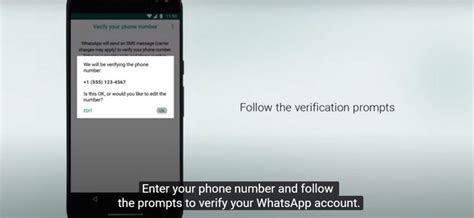
После создания резервной копии на Android Huawei можно проверить, что процесс завершился успешно, а также восстановить свои чаты и медиафайлы. Для этого нужно выполнить следующие шаги:
Проверка резервной копии:
- Откройте WhatsApp на своем устройстве Huawei.
- Пройдите процесс настройки, введите свой номер телефона и подтвердите его.
- Когда WhatsApp предложит восстановить резервную копию, нажмите "Восстановить".
- Подождите, пока процесс восстановления завершится.
Примечание: Обратите внимание, что резервная копия WhatsApp будет восстановлена только при первичной установке приложения на новое устройство или после удаления и повторной установки приложения на текущем устройстве.
Восстановление резервной копии:
- Откройте WhatsApp на своем устройстве Huawei.
- Пройдите процесс настройки, введите свой номер телефона и подтвердите его.
- Когда WhatsApp предложит восстановить резервную копию, нажмите "Восстановить".
- Подождите, пока процесс восстановления завершится.
- Восстановленные чаты и медиафайлы будут доступны в WhatsApp.
Таким образом, вы можете проверить и восстановить резервную копию WhatsApp на своем Android Huawei, чтобы сохранить свои чаты и медиафайлы при переустановке приложения или при переходе на новое устройство.
Регулярное создание резервной копии WhatsApp для защиты данных

Шаг 1: Откройте главное меню WhatsApp на своем устройстве Huawei и нажмите "Настройки".
Шаг 2: В настройках WhatsApp выберите "Чаты" и затем "Резервное копирование".
Шаг 3: На экране резервного копирования вы можете увидеть время последней созданной копии и кнопку "Сохранить сейчас". Нажмите на нее для создания актуальной резервной копии.
Шаг 4: Дождитесь завершения процесса создания резервной копии. Обычно это занимает несколько минут, в зависимости от объема данных и скорости вашего интернет-соединения.
Кроме того, вы можете автоматизировать процесс создания резервной копии WhatsApp, настроив еженедельное или ежемесячное резервное копирование. Для этого выберите "Автоматическое резервное копирование" в настройках резервного копирования и выберите удобное для вас время.
Не забывайте, что для успешного создания резервной копии WhatsApp на Android Huawei вам понадобится аккаунт Google. Убедитесь, что вы вошли в аккаунт Google на своем устройстве и что у вас появилось достаточно свободного пространства на Google Диске для хранения резервной копии.
Создание регулярных резервных копий WhatsApp на Android Huawei помогает сохранить вашу информацию и уберечь ее от потерь или повреждений. Не забывайте следовать этим простым шагам чтобы находиться на верном пути, когда дело доходит до безопасности данных в WhatsApp.